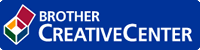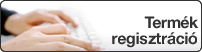Kezdőlap > Hibakeresés > Hálózati problémák > A Brother készülék nem tud a hálózaton keresztül nyomtatni, szkennelni vagy PC-FAX üzenetet fogadni.
A Brother készülék nem tud a hálózaton keresztül nyomtatni, szkennelni vagy PC-FAX üzenetet fogadni.
| Ok | Művelet | Interfész |
|---|
| A biztonsági szoftvere nem engedi a készüléknek a csatlakozást a hálózathoz. A hálózati szkennelés funkció nem működik. ) |
| Vezetékes/Vezeték nélküli |
| A biztonsági szoftvere nem engedi a készüléknek a csatlakozást a hálózathoz. (A hálózati PC-fax fogadás funkció nem működik.) (Windows) | A PC-Fax fogadás engedélyezéséhez konfigurálja a harmadik féltől származó biztonsági/tűzfalszoftvert. Hálózati PC-Faxfogadáshoz adja meg az 54926 portszámot az alábbi adatok begépelésével:
Tekintse meg a harmadik féltől származó biztonsági/tűzfalszoftverhez kapott kézikönyvet, vagy lépjen kapcsolatba a szoftvergyártóval. | Vezetékes/Vezeték nélküli |
| A biztonsági szoftvere nem engedi a készüléknek a csatlakozást a hálózathoz. | Egyes biztonsági szoftverek biztonsági riasztási párbeszédablak megjelenítése nélkül blokkolják a hozzáférést, még sikeres telepítés után is. A hozzáférés engedélyezéséhez tekintse meg a biztonsági szoftver használati utasításait, vagy kérdezze meg a szoftver gyártóját. | Vezetékes/Vezeték nélküli |
| Brother készüléke nem kapott elérhető IP-címet. |
| Vezetékes/Vezeték nélküli |
| A sikertelen nyomtatási feladat még mindig a számítógép nyomtatási sorában van. |
| Vezetékes/Vezeték nélküli |
| Brother készüléke nem csatlakozik vezeték nélkül hálózatra. | Nyomtassa ki a WLAN jelentést, és ellenőrizze a hibakódot a nyomtatott jelentésen. | Vezeték nélküli |
Ha az összes fenti lépést ellenőrizte és kipróbálta, de a Brother készüléke továbbra sem nyomtat vagy szkennel, akkor távolítsa el a Brother szoftvert és illesztőprogramokat, majd telepítse újra őket.